windows10 pin码如何删除,windows10pin码删除的方法
发布时间:2016-08-30 14:47:55 浏览数:
windows10 pin码如何删除?一些刚升级windows10系统的用户对其中的设置还不是很清楚,下面小编教大家在Win10正式版中删除pin码的方法。
windows10pin码删除的方法
1、点击开始菜单,在用户账户头像上单击右键,点击【更改账户设置】;
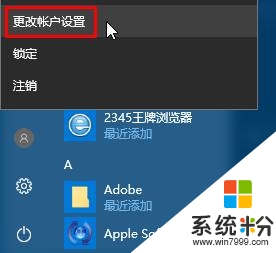
2、在账户界面左侧点击【登录选项】,在右侧“PIN”下方点击“删除”;
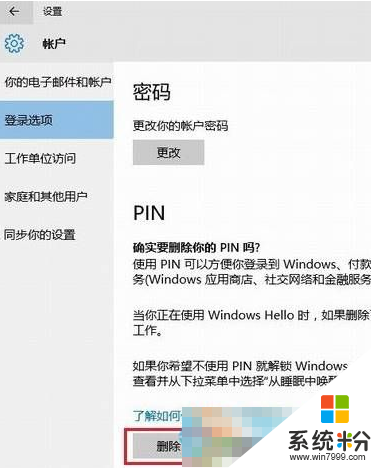
3、删除的时候会提示输入账号登入密码,输入登录密码点击“确定”即可删除。

上述教程就是【windows10 pin码如何删除】的全部内容,身边有小伙伴有对教程也感兴趣的话,建议将此教程分享给他们。其他的官方电脑系统下载后出现的故障不知道怎么修复的话,欢迎上系统粉查看相关的处理方法。